
时间:2021-04-24 20:33:42 来源:www.win10xitong.com 作者:win10
随着win10系统不断的更新升级,到现在已经非常稳定了,但仍然还是要遇到Win10笔记本电脑上喇叭图标不见了的问题。这个问题非常棘手,要是没有丰富的经验遇到Win10笔记本电脑上喇叭图标不见了就不知道该怎么办了,有人问了,我没有任何电脑基础,我该怎么解决呢?只需要按照这个流程:1、看一下电脑右下角是没有小喇叭图标的。2、右键单击底部状态栏的空白处,选择任务栏设置就可以很轻松的处理了。如果各位网友还是一头雾水,那我们再来详细的学习一下Win10笔记本电脑上喇叭图标不见了的详细解决对策。
推荐系统下载:win10专业版
1.看电脑右下角。没有小喇叭图标。
2.右键单击底部状态栏中的空白处,然后选择任务栏设置。
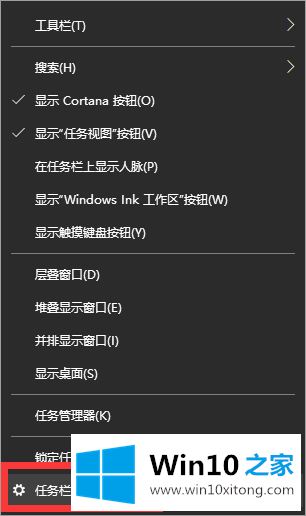
3.单击选择任务栏上显示的图标。
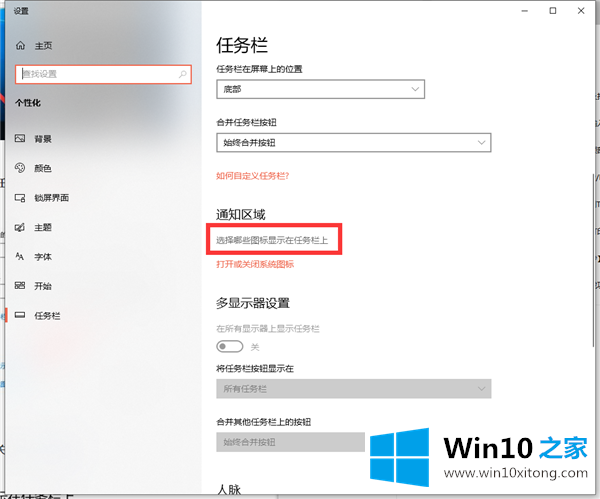
4.打开弹出界面中的音量开关。

5.当你看到右下角的小喇叭图标时。

关于Win10笔记本电脑上喇叭图标不见了的详细解决对策就和大家介绍到这里了额,如果这篇文章对你有所帮助,那么希望你继续支持本站。